 |
| Máy tính bảng Galaxy Tab S2 khi kết hợp với bàn phím di động QWERTY tạo thành chiếc máy tính xách tay cảm ứng chạm nhỏ gọn - Ảnh: T.Trực |
Phân khúc máy tính bảng cao cấp vừa qua có sự khuấy động của hai ông lớn Samsung và Apple. Điểm nhấn của iPad Pro với bút điện tử Apple Pencil đã từng được Samsung áp dụng với dòng máy tính bảng Galaxy Note 10.1 bút điện tử S Pen hay Microsoft Surface Pro 2 (xem Máy tính bảng Apple, Microsoft, Samsung đọ sức).
Tuy nhiên trong năm nay ở phân khúc máy tính bảng cao cấp, Samsung cải tiến một phụ kiện được xem là "vũ khí" cạnh tranh với các đối thủ, đó là bàn phím di động kết nối Bluetooth đến tablet, biến máy tính bảng thành một chiếc máy tính xách tay nhỏ gọn điều khiển cảm ứng chạm.
So với thế hệ Tab S đầu tiên, bàn phím di động QWERTY cho Tab S2 có thêm phần cảm ứng (trackpad) như bàn phím của một máy tính xách tay, người dùng có thể rà lên để điều khiển con trỏ trên màn hình song song với điều khiển cảm ứng chạm.
 |
| Bàn phím di động thế hệ mới cho Galaxy Tab S2 - Ảnh: T.Trực |
 |
| So sánh giữa hai thế hệ bàn phím và Tab S (trái) cùng Tab S2 (phải) - Ảnh: T.Trực |
 |
| Bàn phím di động (phải) của Tab S2 có thêm bàn cảm ứng (trackpad) - Ảnh: T.Trực |
Khi trải nghiệm thực tế, bàn cảm ứng (trackpad) chỉ thể hiện được hiệu quả khi soạn thảo văn bản Word, hay làm việc với các tài liệu như Excel có nội dung sát nhau mà nếu dùng ngón tay chạm cảm ứng thì dễ bị lệch điểm trong khoảng cách hẹp. Con trỏ từ bàn cảm ứng còn giúp đóng khối các cụm từ, khối văn bản chính xác hơn.
Bàn phím QWERTY vật lý có khoảng cách giữa các phím rộng cho cảm giác gõ dễ chịu đối với người dùng có bàn tay lớn. Phím tắt kết nối Bluetooth với Tab S2 đưa hẳn vào trong phím F11 (mở) và F12 (tắt).
Thử nghiệm khi gõ các nội dung dài với bàn phím ngoài (di động) nhanh hơn nhiều so với bộ gõ (bàn phím ảo) tích hợp sẵn trong Android, dù bộ gõ có hỗ trợ gõ tiếng Việt ở cả dạng Telex và VNI. Độ trễ thấp nên khi nhấn phím thì nội dung cũng hiển thị ngay trên giao diện.
 |
| Xử lý bảng tính chèn biểu đồ đồ họa trên Excel bằng cách di chuyển con trỏ điều khiển qua trackpad - Ảnh: T.Trực |
 |
| Xử lý văn bản Word chèn đồ họa như trên máy tính xách tay - Ảnh: T.Trực |
Dùng Tab S2 trong công việc có phần thuận lợi không chỉ đến từ phần cứng và phụ kiện, sự có mặt của bộ ứng dụng văn phòng Microsoft Office gồm Word, Excel, Powerpoint, OneNote và Skype giúp ích rất nhiều trong soạn thảo hay hiệu chỉnh tài liệu, bảng tính Excel, tập tin trình diễn Powerpoint rồi đồng bộ chúng với máy tính ở văn phòng hay gia đình qua "đám mây" Microsoft OneDrive.
Lưu ý: để có thể dùng các ứng dụng Microsoft Office cài sẵn, bạn buộc phải tạo mới hay đăng nhập bằng tài khoản Office của mình (có thể tạo bằng cả Gmail của Google). Đây là điểm khó chịu ban đầu khi muốn soạn thảo nhanh một văn bản, tuy nhiên, các tài liệu sẽ tự động được lưu lên "đám mây" cất giữ để dùng lại từ cả các thiết bị khác.
Người dùng có thể nâng cấp gói Office 365 trả phí thuê bao hằng năm để có các phiên bản Word đầy đủ chức năng. Tuy nhiên, để soạn thảo và chỉnh sửa định dạng cơ bản cho tài liệu hay bảng tính thì bản Office cài sẵn đã quá đủ dùng.
 |
| Bộ ứng dụng văn phòng Microsoft Office được cài đặt sẵn - Ảnh: T.Trực |
|
Khi muốn gõ tiếng Việt với bàn phím ngoài, nhấn vào nút Lang (viết tắt của Language - Ngôn ngữ) để chuyển từ tiếng Anh sang tiếng Việt. Hiệu chỉnh cách gõ trong phần Cài đặt > Hệ thống > Ngôn ngữ và Bàn phím. Ở phần Bàn phím và Cách nhập ở khung phải, chọn Bàn phím Samsung rồi tải gói ngôn ngữ tiếng Việt. Sau khi tải hoàn tất, nhấn vào gói tiếng Việt chọn cách gõ Telex hay VNI. |







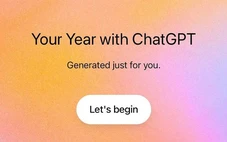





Tối đa: 1500 ký tự
Hiện chưa có bình luận nào, hãy là người đầu tiên bình luận